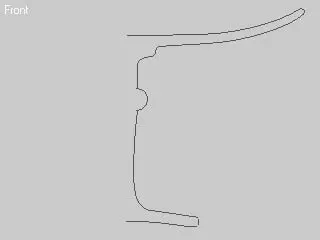Все модификаторы программы 3ds Max 2008 сгруппированы по назначению. Существует 16 групп модификаторов, о которых подробно рассказывалось в предыдущей главе.
Многие модификаторы используют Gizmo(Габаритный контейнер) для управления воздействием на объект. Габаритный контейнер появляется при переходе в режим редактирования подобъектов модификатора и отображается в виде специального значка, охватывающего поверхность объекта. Применение габаритного контейнера позволяет дополнительно контролировать модифицируемый объект. Например, смещение габаритного контейнера модификатора UVW Map(UVW-проекция) вызовет смещение текстурных координат объекта, что полезно при наложении текстурных карт.
Очень большое количество встроенных и подключаемых модификаторов не позволяет рассмотреть их все в рамках данной книги, поэтому остановимся на описании принципов работы наиболее используемых из них.
Примечание
Из видеоурока «Урок 7. Использование модификаторов», который находится на DVD, прилагаемом к книге, вы узнаете, как использовать модификаторы.
Lathe (Вращение вокруг оси)
Модификатор Lathe(Вращение вокруг оси) является одним из наиболее применяемых. Он используется для создания тел методом поворота вокруг своей оси половины профиля сечения объекта. Примерами объектов такого рода могут служить большая часть традиционной посуды, кувшины и вазы, песочные часы, автомобильные фары, гантели и т. д.
Наиболее важными настройками модификатора Lathe(Вращение вокруг оси) являются задание оси вращения и установка поверхности кругового вращения. По умолчанию расположение оси начинается с центра создания формы и выравнивается с локальной осью Yформы. Центр создания – расположение по умолчанию точки вращения после создания формы. Изменить положение сплайна по отношению к точке вращения формы можно двумя способами:
• используя редактирование формы на уровне подобъектов Spline(Сплайн), для изменения положения этих сплайнов относительно точки вращения;
• настроив точку опоры (Pivot Point) при помощи свитка Adjust Pivot(Настройка опоры), находящегося на вкладке Hierarchy(Иерархия) командной панели.
Рассмотрим пример построения вазы методом вращения профиля.
1. В окне проекции Front(Спереди) постройте сплайн, который будет профилем для будущего объекта (рис. 2.29).
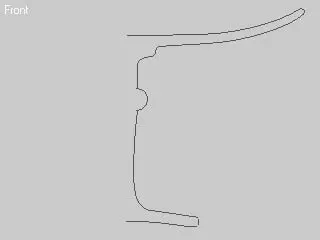
Рис. 2.29.Сплайновый профиль будущей вазы
Совет
Во время построения сплайнового профиля используйте начало координат для расположения оси вращения и привязки к сетке для упрощения процесса моделирования. Сплайн должен представлять собой одну непрерывную кривую, начальная и конечная точки которой лежат на оси вращения.
2. На вкладке Modify(Изменение) командной панели выберите из раскрывающегося списка модификаторов строку Lathe(Вращение вокруг оси). Будет создано тело вращения с установками по умолчанию, и появится свиток Parameters(Параметры) настроек модификатора вращения (рис. 2.30).

Рис. 2.30.Свиток Parameters (Параметры) модификатора Lathe (Вращение вокруг оси)
3. Скорее всего объект, полученный после применения модификатора, будет мало похож на ожидаемый. Это связано с тем, что по умолчанию геометрический центр кривой является осью вращения объекта, а мы строили симметричную половину профиля. Следовательно, необходимо переместить ось вращения в крайнее левое положение сплайна, для чего щелкните на кнопке Min(Минимум), находящейся в области Align(Выравнивание) свитка Parameters(Параметры). В результате объект должен принять форму, показанную на рис. 2.31.

Рис. 2.31.Объект после применения модификатора Lathe (Вращение вокруг оси) и выполнения некоторых настроек
4. Очень часто в области оси вращения возникают артефакты, которые портят внешний вид модели (см. рис. 2.31). Чтобы избавиться от этого недостатка, установите флажок Weld Core(Слияние на оси).
5. При помощи параметра Segments(Количество сегментов) укажите количество сегментов, которое будет размещено по периметру формы вращения, чтобы получить сглаженную поверхность.
Читать дальше
Конец ознакомительного отрывка
Купить книгу